怎么设置Windows Server 2012系统DHCP IPv4禁用网络访问保护功能?
有部分使用Windows Server 2012 R2系统的用户常常放映不知道如何设置DHCP IPv4禁用网络访问保护功能,接下来小编就给大家介绍一下具体的操作步骤。
具体如下:
1. 首先第一步打开Windows Server 2012 R2系统的电脑,进入【开始】页面后,找到并点击【管理工具】选项。
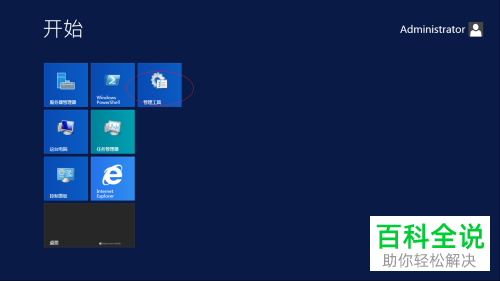
2. 第二步进入【管理工具】页面后,根据下图所示,在右侧找到并点击【DHCP】选项。
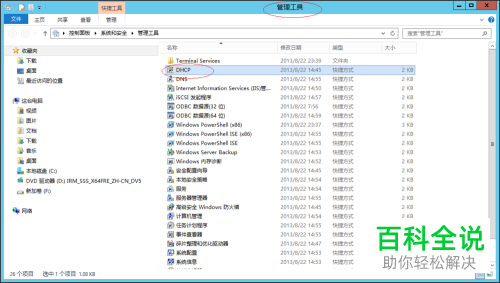
3.第三步进入【DHCP】页面后,根据下图所示,在左侧菜单栏中打开【adserver】选项。
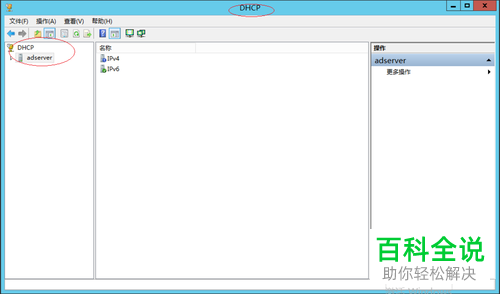
4. 第四步点开【adserver】菜单栏后打开【IPV4】文件夹,根据下图所示,鼠标右键单击【作用域..】选项。
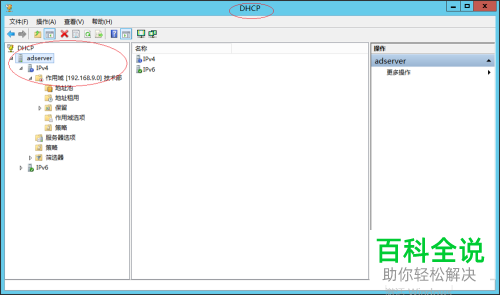
5. 第五步根据下图所示,在弹出的菜单栏中点击【属性】选项。
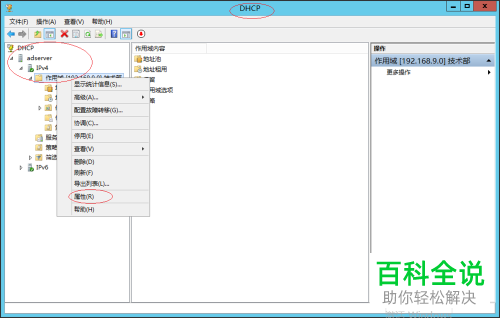
6. 第六步进入【作用域..属性】页面后,根据下图所示,在【网络访问保护】页面中,鼠标点击【对此作用域禁用】选项前的小圆圈,勾选该功能。
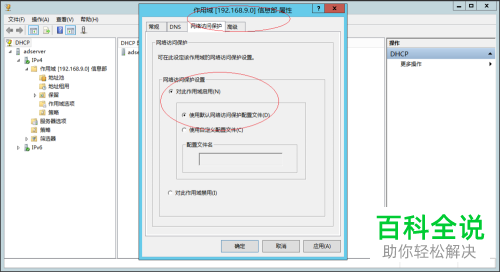
7. 最后就成功将DHCP IPv4网络访问保护设置设置为禁用。
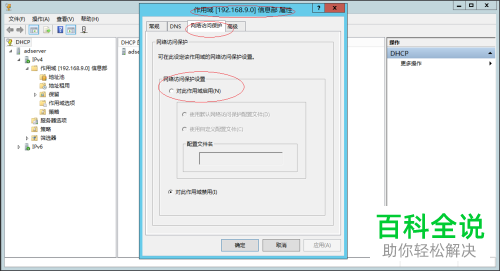
以上就是怎么设置Windows Server 2012系统DHCP IPv4禁用网络访问保护功能的方法。
赞 (0)

